1с универсальный отчет настройка оформления цветом
Среди множества отчетов, в программах 1С имеется Универсальный отчет , позволяющий более глубже анализировать информацию, выбирать из информационной базы данные, которые нет возможности получить в других стандартных отчетах, при этом детализируя и оформляя отчет по своему усмотрению. Рассмотрим, какую информацию мы можем с помощью него получить в нашей инструкции.
Где найти Универсальный отчет в 1С 8.3


Рассмотрим, какую информацию мы можем получить с помощью Универсального отчета в 1С 8.3.
Универсальный отчет в 1С 8.3 — инструкция по настройке и использованию
Кроме выбора периода в нем есть еще некоторые настройки, в которых мы сейчас разберемся.
Для начала выбираем Вид объекта , по которому хотим сформировать Универсальный отчет в 1С 8.3. Далее уже можно будет детализировать и выполнить дополнительную настройку.

Универсальный отчет по виду документов
Например, при выборе вида объекта Документ , будет предложено выбрать наименование документа и указать какую информацию мы хотим получить. Выберем для примера документ Начисление зарплаты .

Далее в поле укажем, что мы хотим получить информацию о начисленном НДФЛ .

Нажав кнопку Сформировать , получаем отчет, который, как видим, очень громоздкий и неудобный для просмотра, в нем много пустых колонок и лишней информации, которая не нужна. Нажмем кнопку Настройки .


Выбрав вид отчета Расширенный , на вкладке Поля и сортировки , можем галочками отрегулировать какую информацию необходимо выводить в отчет. С помощью кнопок перемещения вверх/вниз можно поменять элементы местами.

При большом объеме информации данные отчета можно сгруппировать или установить отбор, например по подразделению (вкладка Отборы , кнопка Добавить отбор ).

Отчет готов и выглядит более компактно.

При установке отбора, можем установить настройку Показывать – В шапке отчета .

После нажатия кнопки Закрыть и сформировать в шапке настройки отчета у нас появится поле отбора по Подразделению .

Универсальный отчет по справочникам
Сформируем Универсальный отчет в 1С для отражения информации Справочников .
Предположим, нужно получить информацию об адресах всех работающих сотрудников и даты их рождения.
Далее выбираем, какие значения нужны для отчета Основные данные или Дополнительные реквизиты . В нашем примере, выбираем Основные данные .

Нажав кнопку Настройки , переходим на вкладку Структура и с помощью кнопки Добавить формируем структуру нашего отчета. Из открывшегося окна Выбор поля отчета , подбираем необходимые данные.

При определении структуры отчета на вкладке Состав группировки задаем поля нашего отчета с помощью кнопки Добавить .


У нас должна получиться вот такая строка с данными.

Также можем установить Отбор, с помощью кнопки Добавить отбор , например сотрудников, которые не находятся в архиве, соответственно, это работающие сотрудники.

Нажав кнопку Закрыть и сформировать , получаем вот такой отчет.

Таким образом мы можем проверить, все ли данные по сотрудникам занесены в справочник.
Для задания параметров оформления отчета в настройке есть вкладка Оформление , где можно изменить шрифт отчета, размер, цвет, ширину линий и другие параметры.

При этом на вкладке Оформляемые поля необходимо их указать.

Наш отчет стал выглядеть вот так.

Универсальный отчет по регистрам накопления
Множество вариантов Универсального отчета в 1С 8.3 можно сформировать и по регистрам накопления.

Для примера сформируем отчет по предоставленным вычетам НДФЛ, с указанием месяца налогового периода, кода вычета и выделением документов, которыми был предоставлен вычет (поле Регистратор ).


Получившийся отчет по регистру накопления Предоставленные стандартные и социальные вычеты выглядит следующим образом.

Видим, что в отчете строки по начислениям в каждом месяце повторяются. В данном примере, можем сгруппировать наши записи по месяцам, для более удобного отображения данных. Для этого на вкладке Структура , указав строку для группировки Месяц налогового периода , нажимаем кнопку Обернуть эту строку в группировку по полю . Далее уже детализируем поля для содержания нашего отчета – Регистратор , Код вычета , Физическое лицо . Поля можно выстраивать в том порядке, как удобно.

Реквизит Сумма выделен на вкладке Поля и сортировка .

Нажимаем Закрыть и сформировать и получаем Универсальный отчет в 1С немного другого вида, где данные по месяцам мы можем свернуть в группы.

Если захотим изменить группировку, объединив данные по физическому лицу, то верхняя строка структуры должна быть закреплена – Физическое лицо . И далее также указываем необходимые поля для детализации. В нашем примере – Месяц налогового периода , Регистратор , Код вычета .

В результате получается вот такой отчет, где как видно данные сгруппированы по Физическому лицу . С помощью кнопок +- можем сворачивать и разворачивать наши данные. При этом итоги по сумме строк отображаются по строке группировки – по Физическому лицу .

Универсальный отчет по регистрам сведений
Примером отчета, сформированного по регистрам сведений могут быть данные о лицевых счетах сотрудников.
Настройка Универсального отчета в 1С 8.3 для работы с регистрами сведений выполняется аналогично описанному выше.

Универсальный отчет по регистрам бухгалтерии
Универсальный отчет в 1С по регистрам бухгалтерии по составу отражаемой информации напоминает карточку счета.

По кнопке Настройки можно также сделать настройки отчета, выбрав для себя необходимые параметры.

В отчете при отборе необходимо выбирать конечный субсчет счета, иначе отчет сформируется пустым.
На вкладке Поля и сортировки выберем показатели, которые хотим увидеть в отчете.
Например, нам интересны обороты в сумме. Для того чтобы в отчете они отразились по возрастанию, с помощью голубой стрелочки вправо, можно перенести показатель, по которому хотим включить сортировку. Таким образом, задаем порядок сортировки Сумма – По возрастанию.

На вкладке Структура задаем желаемые поля нашего отчета. В данном варианте отчета, значение показателя будет зависеть от выбранного счета. Указав в качестве группируемых полей Суконто1 Дт, Субконто2 Дт, получим отчет в разрезе субконто, какие они – зависит от счета.

Так, у счета 62.01 Субконто 1 – Контрагент, Субконто 2 – Договор. Нажав кнопку Закрыть и сформировать , получаем отчет по контрагентам, с указанием договоров и сумм по этим договорам в порядке возрастания.

Добавив к полям третье субконто, получим такой же отчет, но уже с детализацией по документам.

Группируемые поля будут выглядеть следующим образом.

В результате получаем отчет.


В результате наш отчет сформирован в разрезе организаций (в нашем примере она одна).

Таким образом, меняя настройки, можем составлять целые аналитические таблицы, с отбором, сортировкой и группировкой показателей.

Так, выбрав регистр, по которому необходимо получить сведения, выполнив настройки, можно получить любой отчет.
Например, сформируем в 1С Универсальный отчет по начислениям, с отбором данных по коду НДФЛ.
Нажав кнопку Настройка , отметим необходимые поля и для удобства отображения данных, установим сортировку их по коду (перенеся показатель для сортировки в правое окно, с помощью голубой стрелки вправо).

На вкладке Структура мы ничего не задаем, поэтому там должна остаться группировка Детальные записи (но не пустая строка).

Сформировав отчет, получаем вот такие данные. Из него видим, по каким кодам у нас проходили начисления в программе.

Таким образом, с помощью Универсального отчета в 1С 8.3, можем формировать и анализировать необходимую информацию из информационной базы, распечатывать ее, отправлять по электронной почте, можем сохранять настройки отчета и выбирать настройки из ранее сохраненных с помощью кнопки на панели инструментов.

Также Универсальный отчет из 1С можно сохранить в различных форматах (Excel, PDF и др.).

Такой отчет доступен практически во всех конфигурациях 1С.
См. также:
Если Вы еще не подписаны:
Активировать демо-доступ бесплатно →
или
Оформить подписку на Рубрикатор →
После оформления подписки вам станут доступны все материалы по 1С Бухгалтерия, записи поддерживающих эфиров и вы сможете задавать любые вопросы по 1С.
Помогла статья?
Получите еще секретный бонус и полный доступ к справочной системе БухЭксперт8 на 14 дней бесплатно
Похожие публикации
-
В данной статье мы расскажем о том, как с помощью.В данной статье мы расскажем о том, как с помощью.Бывает, у бухгалтера возникает ошибка при формировании расчетной ведомости Т-51.В этой статье мы расскажем, как сформировать отчет по сотрудникам.
Карточка публикации
(3 оценок, среднее: 4,67 из 5)
Данную публикацию можно обсудить в комментариях ниже.Обратите внимание! В комментариях наши кураторы не отвечают на вопросы по программам 1С и законодательству.
Задать вопрос нашим специалистам можно по ссылке >>
Все комментарии (1)
Благодарю за актуальную информацию
Добавить комментарий Отменить ответ
Для отправки комментария вам необходимо авторизоваться.
Вы можете задать еще вопросов
Доступ к форме "Задать вопрос" возможен только при оформлении полной подписки на БухЭксперт8
Вы можете оформить заявку от имени Юр. или Физ. лица Оформить заявкуНажимая кнопку "Задать вопрос", я соглашаюсь с
регламентом БухЭксперт8.ру >>
Считаю, что этот вебинар надо просто выучить наизусть как стихотворение. Столько информации, самостоятельно не смогла бы все это осмыслить. Спасибо большое Марине Аркадьевне.
Содержание
Вы можете задать еще вопросов
Доступ к форме "Задать вопрос" возможен только при оформлении полной подписки на БухЭксперт8
Вы можете оформить заявку от имени Юр. или Физ. лица Оформить заявкуНажимая кнопку "Задать вопрос", я соглашаюсь с
регламентом БухЭксперт8.ру >>
- в конфигураторе условное оформление существует на уровне самой формы (как в формах объекта, так и списка):
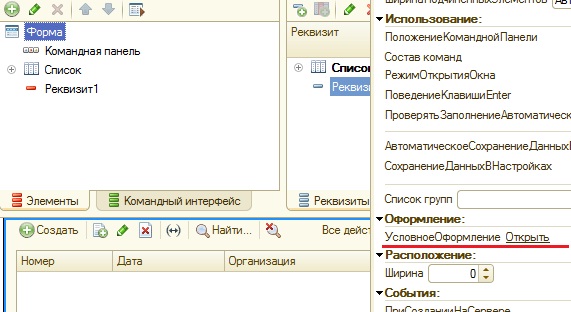
В формах списка условное оформление существует и на уровне самого динамического списка:
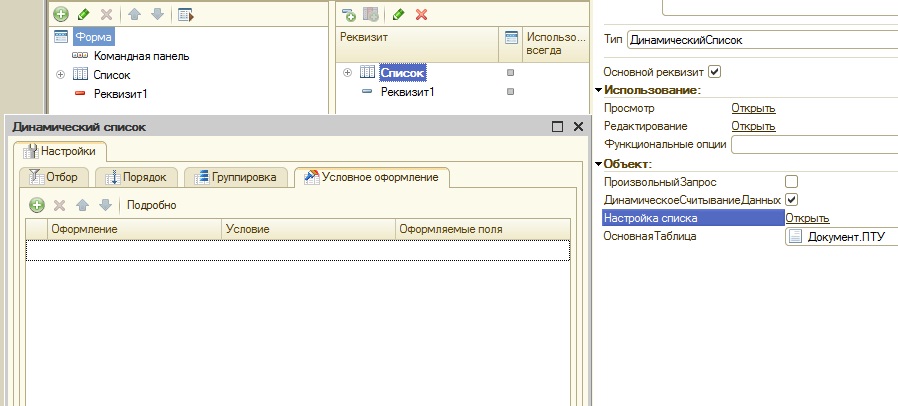
Добавлять элементы условного оформления можно не прибегая к программированию, но конечно есть возможность и программного добавления элементов, который мы рассмотрим чуть ниже.
- в пользовательском режиме настройки оформления доступны для динамических списков, все настройки оформления в форме документа необходимо выполнять в режиме конфигуратора. Для настройки переходим во все действия списка и выбираем настроить список:
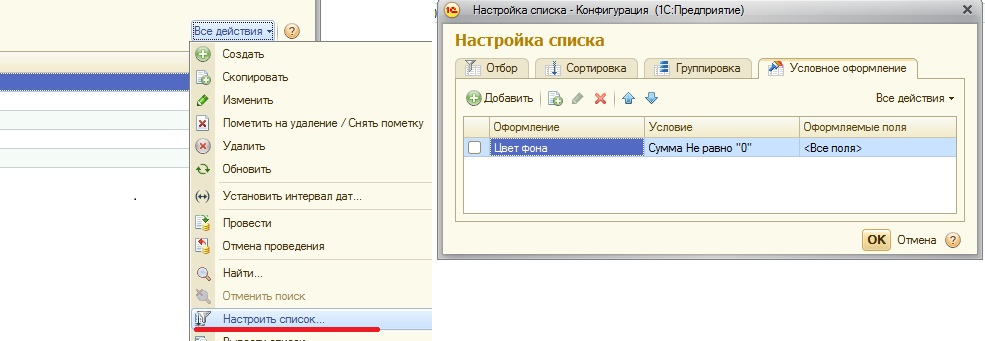
2. Программная работа с условным оформлением (УО).
Начнем с того, что работа с УО доступна только:
Для Добавления элемента УО в списке нужно обратится к списку и добавить элемент УО:
ЭлементОформления = Список . УсловноеОформление . Элементы . Добавить ();
Для УО формы добавление происходит через прикладной объект УсловноеОформление:
ЭлементУсловногоОформления = УсловноеОформление . Элементы . Добавить ();
Далее алгоритмы будут похожими. Для УО нам нужно задать условие отбора, задать значение свойства УО и добавить оформляемые поля.
// Создаем условие отбора
ЭлементОтбора = ЭлементОформления . Отбор . Элементы . Добавить ( Тип ( "ЭлементОтбораКомпоновкиДанных" ));
ЭлементОтбора . ЛевоеЗначение = Новый ПолеКомпоновкиДанных ( ИмяПоля ); // имя поля
ЭлементОтбора . ВидСравнения = ВидСравненияКомпоновкиДанных . Равно ; // либо задаем свой
//**** Значение для отбора
ЭлементОтбора . ПравоеЗначение = ЗначениеДляОтбора ;
// следует заметить что правым значением может выступать ПолеКомпоновкиДанных формы или списка
ЭлементОтбора . ПравоеЗначение = Новый ПолеКомпоновкиДанных ( ИмяПоля );
//****
ЭлементОтбора . Использование = Истина;
Значение свойства УО:
// Установка значения элемента УО
// Возможно обращение как по индексу так и установка через метод
//1.
Элемент = ЭлементОформления . Оформление . Элементы [ 0 ];
Элемент . Значение = Цвет ;
//2.
ЭлементОформления . Оформление . УстановитьЗначениеПараметра ( "ЦветФона" , WebЦвета . СеребристоСерый );
Элемент . Использование = Истина;
Добавим поля оформления, если ничего не добавлять, то система применит оформления ко всей строке:
// Создаем поля оформления
ПолеОформления = ЭлементОформления . Поля . Элементы . Добавить ();
ПолеОформления . Поле = Новый ПолеКомпоновкиДанных ( ПолеДляОформления );
ПолеОформления . Использование = Истина;
В качестве ИменПолей нужно передавать строковое представление ИМЕНИ реквизита.
3. Все настройки УО хранятся для каждого пользователя отдельно.
4. Пример.
Очень часто сталкивался с проблемой настройки свойства АвтоОтметкаНезаполненного в ТЧ по условию . В обычных формах все решалось в процедурах упомянутых выше, а здесь таких событий нет. А решается это все конечно при помощи УО. Заходим в форме объекта в Условное оформление и видим свойство - Отметка незаполненного. Ну а дальше настроииваем как надо.
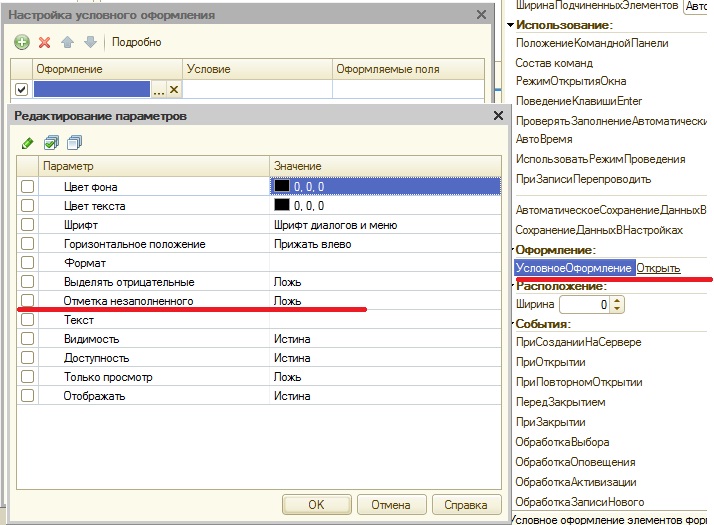
Выводы:
- Простое условное оформление пользователь может настроить и сам, если его научить :). Это будет сложно конечно, но возможно.
- УО в табличной части можно задать в конфигураторе через УО формы.
- Программная работа с УО требуется в случае сложного условия отбора, в таких случаях лучше создавать процедуру в общем модуле использования в различных документах и списках.
В конце процедуры УстановитьНачальныеНастройки() добавить:
Разместил: all4cf Версии: | 8.x | Дата: 02.07.2015 Прочитано: 14394

Похожие FAQ
Вывод (печать) таблицы значений в табличный документ 7
Пример кода быстрая Печать таблицы значений //ТПОтчета - Табличное поле с формы (Таблица значений) с данными ПострПечать = Новый ПостроительОтчета; ПострПечать.ИсточникДанных = Новый ОписаниеИсточникаДанных(ТПОтчета); ПострПечать.МакетОформлени Вывод отчета СКД в коллекцию значений - Дерево Значений 4
В системе компоновки данных существует возможность выводить отчет не только в табличный документ, но и в коллекции значений (таблица значений, дерево значений). Для вывода отчета в коллекцию предназначен объект ПроцессорВыводаРезультатаКомпоновкиВК Использование Web-сервисов для синхронизации баз данных в режиме online 1с 8.х 11
Часто при ведении учета в различных конфигурациях 1с возникает необходимость выполнения обмена данных. Для решения этой задачи принято использовать Универсальный обмен данными XML или другие внешние обработки, общим у которых является использование Как в отобразить картинку в табличной части 7
В табличной части есть документы заявки от покупателя, нам нужно добавить картинку для отображения статуса документов заявка - проведен , не проведен, помечен на удаление. //Отобразим картинку Процедура СписокПриВыводеСтроки(Элемент, Оформление Как запустить макрос, записанный в книге Microsoft Office Excel? 0
Попытка // Создать объект. Excel = Новый COMОбъект(" Excel.Application" ); Исключение Сообщить(" Не удалось инициализировать Excel" ); Возврат; КонецПопытки; Попытка // В реальном примере путь может быть совершенно другим. Excel.Workbook Посмотреть все результаты поиска похожих
Еще в этой же категории
Конвертация базы 1С из версии Проф в Базовую 62
Можно просто перенести все данные из Проф версии в базовую используя обработку ЗагрузкаВыгрузкаXML. Но мы пойдем другим путем: 1. Версии проф и базовой версии должны быть одинаковыми 2. Сохраняем конфигурацию Базовой версии в файл. 3. В конфигура Программное открытие Универсального отчета с отбором 10
ОтчетКонтрагента = Отчеты.ВедомостьВзаиморасчетыСКонтрагентами.Создать(); ОтчетКонтрагента.УстановитьНачальныеНастройки(); ОтчетКонтрагента.УниверсальныйОтчет.ПостроительОтчета.ИзмеренияСтроки.Очистить(); ОтчетКонтрагента.УниверсальныйОтчет.Постр Универсальный отчет в прикладных решениях фирмы 1С 8
Как настроить Универсальный отчет? Все настройки универсального отчета описываются в процедуре УстановитьНачальныеНастройки : Процедура УстановитьНачальныеНастройки(ДополнительныеПараметры = Неопределено) Экспорт // Настройка общих параметр Как запустить внешнюю обработку из справочника дополнительных внешних отчетов или обработок? 5
Откроем внешнюю обработку из справочника дополнительных внешних отчетов или обработок: ТекСсылка=Справочники.ВнешниеОбработки.НайтиПоНаименованию(" РеестрЦфо" ); ИмяФайла = ПолучитьИмяВременногоФайла(); ДвоичныеДанные = ТекСсылка.ХранилищеВнеш Сравнение и проверка на NULL 3
Для проверки на NULL во встроенном языке 1С достаточно написать: Если ДанныеСтроки.Задача = Null Тогда //. КонецЕсли; В запросах: ЕСТЬNULL(Ном.БазоваяЕдиницаИзмерения," шт." ) Более подробно об этом здесь: Значения NULL ( ЕСТЬ NULL и Посмотреть все в категории Прочие вопросы
Как настроить условное оформление в Универсальном отчете?
Выравнивание значений влево:
Код 1C v 8.х
Изменение цвета текста и т.д.
Код 1C v 8.х
Для типа «Дата»:
Код 1C v 8.х
Для типа «Булево»:
Код 1C v 8.х
Разместил: E_Migachev Версии: | 8.x | Дата: 27.02.2013 Прочитано: 55252

Похожие FAQ
17 правил для составления оптимального ЗАПРОСа к данным базы 1С 42
Для формирования и выполнения запросов к таблицам базы данных в платформе 1С используется специальный объект языка программирования Запрос . Создается этот объект вызовом конструкции Новый Запрос . Запрос удобно использовать, когда требуется получ Excel файл как Внешний источник данных 14
Подключимся и загрузим из файла Excel данные в таблицу значений 1С. Сделать теперь это очень просто. 1. В конфигурации добавляет новый объект метаданных типа " Внешние источники данных" и назовем его просто " Excel" . https://helpf.pro/uploads/img Автоматизация обмена данных используя обработку "Универсальный обмен данными в формате XML" 10
Автоматизация обмена между базами используя обработку " Универсальный обмен данными в формате XML" В основу данной публикации положены найденные мною материалы по cозданию обмена между двумя базами с использованием обработки " Универсальный обме Автоматическое резервное копирование 1С:Предприятия в облако с помощью ПО Effector Saver 3
Всем известно, для большей гарантии восстановления важных данных, необходимо копировать архивы в несколько мест хранения. Отдельный диск может помочь в случае порчи основного, но в случае если устройство будет потеряно или украдено, он будет так же Автоматическое резервное копирование 1С:Предприятия в облако с помощью ПО Effector Saver 0
Всем известно, для большей гарантии восстановления важных данных, необходимо копировать архивы в несколько мест хранения. Отдельный диск может помочь в случае порчи основного, но в случае если устройство будет потеряно или украдено, он будет так же Посмотреть все результаты поиска похожих
Еще в этой же категории
Конвертация базы 1С из версии Проф в Базовую 62
Можно просто перенести все данные из Проф версии в базовую используя обработку ЗагрузкаВыгрузкаXML. Но мы пойдем другим путем: 1. Версии проф и базовой версии должны быть одинаковыми 2. Сохраняем конфигурацию Базовой версии в файл. 3. В конфигура Универсальный отчет, построитель отчета - установить условное оформление 13
При разработке в универсальном отчете потребовалось установить условное оформление в отчете - подсветку сумм красным при условии больше 0 В конце процедуры УстановитьНачальныеНастройки() добавить: // добавим раскрашивание ячеек УФ = Универсальны Программное открытие Универсального отчета с отбором 10
ОтчетКонтрагента = Отчеты.ВедомостьВзаиморасчетыСКонтрагентами.Создать(); ОтчетКонтрагента.УстановитьНачальныеНастройки(); ОтчетКонтрагента.УниверсальныйОтчет.ПостроительОтчета.ИзмеренияСтроки.Очистить(); ОтчетКонтрагента.УниверсальныйОтчет.Постр Как запустить внешнюю обработку из справочника дополнительных внешних отчетов или обработок? 5
Откроем внешнюю обработку из справочника дополнительных внешних отчетов или обработок: ТекСсылка=Справочники.ВнешниеОбработки.НайтиПоНаименованию(" РеестрЦфо" ); ИмяФайла = ПолучитьИмяВременногоФайла(); ДвоичныеДанные = ТекСсылка.ХранилищеВнеш Сравнение и проверка на NULL 3
Для проверки на NULL во встроенном языке 1С достаточно написать: Если ДанныеСтроки.Задача = Null Тогда //. КонецЕсли; В запросах: ЕСТЬNULL(Ном.БазоваяЕдиницаИзмерения," шт." ) Более подробно об этом здесь: Значения NULL ( ЕСТЬ NULL и Посмотреть все в категории Прочие вопросы
Читайте также:


